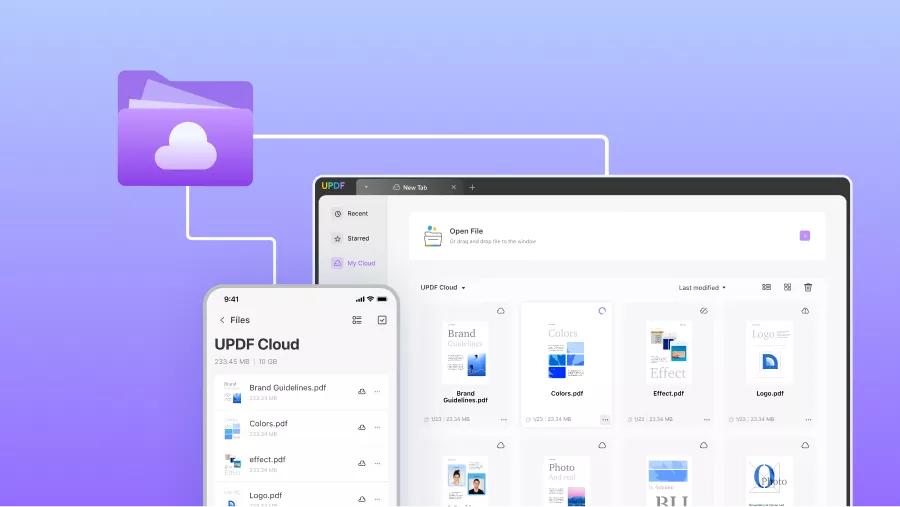如果您害怕洩漏您的機密PDF文件的密碼,或者您想為您的PDF文件設定一個更容易記住的密碼,您可以考慮更改PDF密碼。如果您在想要刪除或更改 PDF 密碼時,你會發現 Google 上有很多令人惱火的無用的網站。今天,我們將給大家介紹兩種更改 PDF 文件的密碼的方法。
如果您知道密碼,如何變更 PDF 密碼
作為一款高級PDF 編輯器,UPDF現已在市場上提供下載。如果您想知道如何更改 PDF 密碼並熱切地尋找適用於商業和學術界的工具,那麼這是一個值得考慮的絕佳選擇。 UPDF 是一個有價值的程序,因為它功能很多且強大,可以滿足個人用戶的需求。
Windows • macOS • iOS • Android 100% 安全性
那麼,如何使用 UPDF 更改 PDF 密碼呢?它支援兩種場景。一是修改開放密碼,二是修改權限密碼。只需根據您的需求遵循以下指南即可。
情況一:如何更改PDF的開啟密碼
第 1 步:開啟受保護的 PDF
按一下「開啟檔案」以使用 UPDF 開啟 PDF 檔案。由於PDF有開啟密碼,需要輸入密碼進行驗證。

步驟 2. 前往「保護」圖標
選擇右側工具列上的「使用密碼保護」圖示。

步驟3:更改PDF開啟密碼
若要變更 PDF 文件的開啟密碼,您應該按一下「文件開啟」選項。點擊「文件開啟」後,您可以點擊彈出欄中的「更改設定」選項來修改您的開啟密碼。

然後輸入新的開啟密碼,然後按一下「套用」。然後使用新密碼儲存文件。這是更改PDF開啟密碼的過程。
狀況二:如何更改PDF權限密碼
步驟1:開啟PDF並選擇“權限”。
相同的過程是在 UPDF 中開啟 PDF 文件。它不會要求您輸入密碼,因為只有在您嘗試編輯、複製或列印文件時才需要輸入密碼。
相同的過程是點擊“使用密碼保護 PDF”圖標,這次您應該選擇“權限”選項。點選“更改設定”按鈕。
步驟2:更改PDF權限密碼
此時,軟體的使用者介面將提示您輸入初始權限密碼。然後點擊“解鎖”按鈕。
現在您可以建立具有特定操作權限和限制的新權限密碼。現在,您應該在出現提示時輸入新密碼,然後按一下「套用」。

讓我們來看看讓 UPDF 與目前使用的其他同類軟體區分開來的一些最重要的功能。在這裡,它還憑藉以下值得稱讚的特徵獲得了加分:
- 能夠詳細編輯 PDF 文檔,包括文字、圖像和連結。
- 用於在 PDF 文件中添加註釋的工具,有許多工具,包括便條紙、文字方塊、突出顯示、圖章、簽名等。
- 快速且準確地將 PDF 檔案轉換為其他格式(如文字、RTF、Word、CSV、Excel、PowerPoint)和圖像格式(如 JPEG、GIF、PNG、TIFF、BMP、XML、PDF/A和 HTML),同時保持文件的原始格式和結構。
- 一款養眼的PDF閱讀器,多種閱讀模式。
- 直覺的 PDF 文件頁面管理,使您能夠旋轉、重新排序、提取、拆分、替換和刪除 PDF 頁面。
- 使用戶能夠透過加密文件來使用密碼保護 PDF 。
Windows • macOS • iOS • Android 100% 安全性
如果您忘記或不知道密碼,如何變更 PDF 密碼
當您打開 PDF文件時,發現需要密碼才能存取其中包含的信息,這確實很煩人。尋找 PDF 密碼清除器是一項耗時的任務,需要梳理網路並尋求其他人的協助。查看 aJoysoft,一款出色的 PDF 處理工具,用於刪除 PDF 密碼。如果您不知道密碼或需要變更 PDF 權限,aJoysoft PDF 密碼刪除器可以為您提供協助。
第 1 步:新增文件
首先,您需要將檔案新增至Joysoft 介面。您可以新增一個文件或一批文件。

ajoysoft PDF 密碼刪除器可刪除 PDF 文件中的密碼。如果您的 PDF 文件受密碼保護,則無需提供權限密碼。
第 2 步:刪除密碼
若要變更上傳檔案的 PDF 安全性設置,請按一下「刪除密碼」。將文件儲存到您選擇的資料夾中。密碼將因此被刪除。如果開放密碼可以保護您的 PDF 文檔,請在按一下「刪除密碼」按鈕之前輸入該密碼。

注意:如果您的PDF文件包含開啟密碼和權限密碼,如果您忘記了這兩個密碼,可以嘗試使用權限密碼。如果僅透過您無權存取的開放密碼來保護文檔,則無法變更 PDF 密碼。
步驟 3:使用 UPDF 變更新密碼
刪除已知密碼後,您可以使用 UPDF 為 PDF 檔案新增密碼。您可以設定一個易於記憶的密碼,這樣您就不會再忘記它。
使用 UPDF,您可以做的不僅僅是向 PDF 文件添加密碼。您也可以使用此工具編輯 PDF、註釋 PDF、轉換 PDF 以及管理 PDF 頁面。
您可能會渴望能夠在舒適的家中輕鬆地更改文件。現在,這個願望終於可以實現了。在烏國防軍各種能力的支持下,有可能實現先前討論的目標。 UPDF的使用者可以輕鬆地對PDF文件執行操作,包括格式化整個文件、註釋文件的特定區域以及修改PDF文件中包含的文字和圖形。如果您對如何更改 PDF 權限感到困惑,您應該嘗試這個軟體,因為它有很多可能性。
結論
透過閱讀本文,您應該已經知道如何更改PDF的密碼,無論您是否知道密碼,我們都有相應的解決方案。這兩種方法都需要使用UPDF,UPDF是一站式解決PDF軟體問題的。你可以下載試試,你就會知道它有多棒!
Windows • macOS • iOS • Android 100% 安全性
 UPDF
UPDF
 Windows
Windows Mac
Mac iPhone/iPad
iPhone/iPad Android
Android UPDF AI 在線
UPDF AI 在線 UPDF 數位簽名
UPDF 數位簽名 PDF 閱讀器
PDF 閱讀器 PDF 文件註釋
PDF 文件註釋 PDF 編輯器
PDF 編輯器 PDF 格式轉換
PDF 格式轉換 建立 PDF
建立 PDF 壓縮 PDF
壓縮 PDF PDF 頁面管理
PDF 頁面管理 合併 PDF
合併 PDF 拆分 PDF
拆分 PDF 裁剪 PDF
裁剪 PDF 刪除頁面
刪除頁面 旋轉頁面
旋轉頁面 PDF 簽名
PDF 簽名 PDF 表單
PDF 表單 PDF 文件對比
PDF 文件對比 PDF 加密
PDF 加密 列印 PDF
列印 PDF 批量處理
批量處理 OCR
OCR UPDF Cloud
UPDF Cloud 關於 UPDF AI
關於 UPDF AI UPDF AI解決方案
UPDF AI解決方案  AI使用者指南
AI使用者指南 UPDF AI常見問題解答
UPDF AI常見問題解答 總結 PDF
總結 PDF 翻譯 PDF
翻譯 PDF 解釋 PDF
解釋 PDF 與 PDF 對話
與 PDF 對話 與圖像對話
與圖像對話 PDF 轉心智圖
PDF 轉心智圖 與 AI 聊天
與 AI 聊天 PDF 轉成 Word
PDF 轉成 Word PDF 轉成 Excel
PDF 轉成 Excel PDF 轉成 PPT
PDF 轉成 PPT 使用者指南
使用者指南 技術規格
技術規格 產品更新日誌
產品更新日誌 常見問題
常見問題 使用技巧
使用技巧 部落格
部落格 UPDF 評論
UPDF 評論 下載中心
下載中心 聯絡我們
聯絡我們